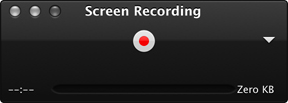Wil je een schermopname van je beeldscherm maken om bijvoorbeeld instructie video’s voor een online programma te maken? Dan heb je schermopname software nodig. In dit artikel vind je diverse handige software om schermopnames te maken voor zowel Windows als voor een Mac.
Wanneer gebruik je schermopname software?
Video wordt steeds populairder en het is vaak makkelijker om iets te leren door naar een voorbeeld te kijken. En daar is schermopname software uitermate geschikt voor. Terwijl jij iets op je scherm voordoet, kun je met de software een opname maken. Zo kan iemand anders kijken naar de instructies.
De schermopnames zijn handig bij:
- Het maken van een online programma. Bijvoorbeeld een online cursus hoe je een website maakt.
- Een video maakt over de review van een product.
- Een video maakt over een scan van een product.
- Een video met intructies.
Gratis schermopname software
Jing
Even snel een opname van je scherm maken? Met Jing kun je dit eenvoudig realiseren! Met de gratis software maak je snel en eenvoudig video’s tot 5 minuten lang.
Quicktime
Het verborgen programma dat op elke Mac standaard meegeleverd wordt. Quicktime vind je in je Applications folder en door New Screen Recording in het bestands menu te kiezen (of de sneltoets combinatie control-command-N) kun je beginnen met het opnemen van je scherm. De opgenomen video’s kun je vervolgens op verschillende manieren gebruiken.
Loom
Loom is geen aparte software maar een Chrome extensie die je eenvoudig aan Chrome toevoegt. Een maal toegevoegd, is het zeer eenvoudig om opnames te maken. De gemaakte video’s worden in de Cloud opgeslagen op een eigen account.
CamStudio
CamStudio is software die je download om schermopnames te maken. Het programma is zeer klein (1MB) en naast schermopnames kun je ook geluid opnemen. Video’s zijn standaard in .avi formaat maar kunnen door de software ook omgezet worden in Flash video’s (.swf).
Screencast-O-Matic
Screencast-O-Matic is perfect als je opnames van je webbrowser wil maken. Dus van een website of webapplicatie. Voor Screencast-O-Matic hoef je alleen maar een plugin voor je browser te installeren. De software werkt daardoor op zowel een Mac als op een Windows machine.
TinyTake
TinyTake is gratis software geschikt voor de Mac en Windows 7 en hoger. Je kunt eenvoudig schermafbeeldingen en schermopnames maken en deze met anderen delen. Schermopnames zijn watermerk vrij maar beperkt tot een duur van 5 minuten. Voor langere video’s zul je moeten betalen.
ScreenRecorder
ScreenRecorder voor Windows en voor de Mac. Met deze software kun je screenshots of video’s van elk gedeelte van je scherm maken. Je kunt bijvoorbeeld webinars, games of Skype video’s in HD opnemen.
Betaalde schermopname software
Naast gratis schermopname software zijn er ook diverse betaalde varianten. Deze zijn vaak uitgebreider en hebben ook de mogelijkheid om de video’s te bewerken.
Snagit
Snagit is software waarmee je schermopnames kunt maken en deze kan bewerkten. Voor rond de 52 Euro (afhankelijk van de koers van de dollar) kun je de software aanschaffen.
Camtasia
Camtasia is van dezelfde makers als Snagit alleen veel uitgebreider (en duurder). Met Camtasia kun je opnames van je hele scherm maken en deze bewerken. Je kunt in- en uitzoomen en zo bepaalde delen van je scherm groter in beeld brengen. Daarnaast kun je ook titels toevoegen en beeld overgangen toevoegen.
Sreenflow
Screenflow lijkt veel op Camtasia en heeft vergelijkbare functies. Je kunt video’s met geluid opnemen en deze later bewerken. Voeg scherm overgangen toe of zoom in of uit. Met Screenflow maak je eenvoudig professionele video’s voor de Mac, er is geen versie voor Windows! Screenflow is er vanaf $ 129,-.